ĐĂNG NHẬP

Giải phóng bộ nhớ trên Windows 11 không đồng nghĩa với việc phải hy sinh dữ liệu cá nhân. Bằng cách tận dụng những mẹo đơn giản, bạn hoàn toàn có thể thu hồi hàng chục GB dung lượng mà không ảnh hưởng đến hiệu suất hay tệp quan trọng.
1. Xóa thùng rác (Recycle Bin)
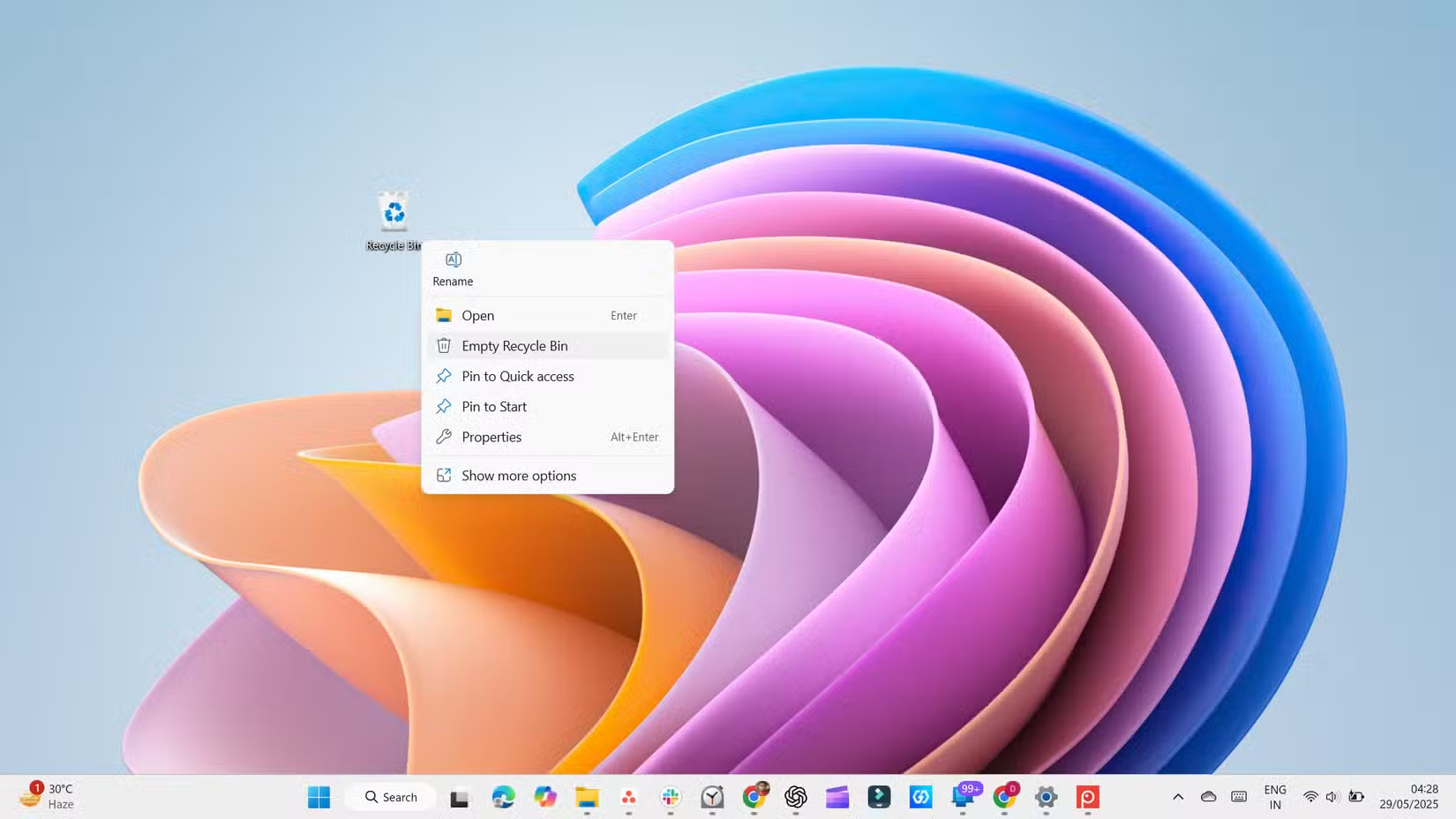
Dù đã xóa file, nếu chưa làm trống Recycle Bin thì dữ liệu vẫn chiếm dung lượng như cũ.
Bấm Chuột phải vào biểu tượng Thùng rác, chọn Empty Recycle Bin. Ngoài ra, bạn có thể giới hạn dung lượng lưu trữ thùng rác bằng cách vào Properties, đặt mức dung lượng tối đa (ví dụ 10GB).
2. Dọn file tạm (Temporary Files)
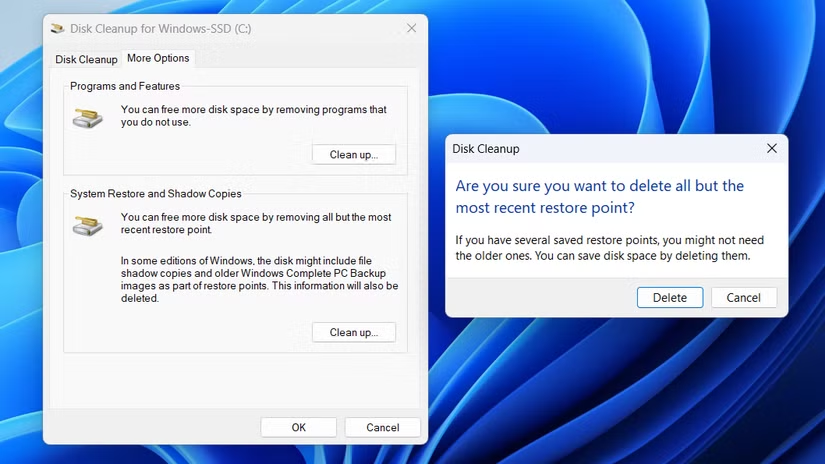
Windows sinh ra rất nhiều file tạm trong quá trình sử dụng. Những file này thường bị “quên” và chiếm không gian đáng kể.
Để xóa file tạm, vào Settings > System > Storage > Temporary files để xem danh sách file có thể xóa an toàn, rồi chọn Remove files.
Kích hoạt Storage Sense để tự động xóa file tạm định kỳ.
3. Xóa điểm khôi phục cũ
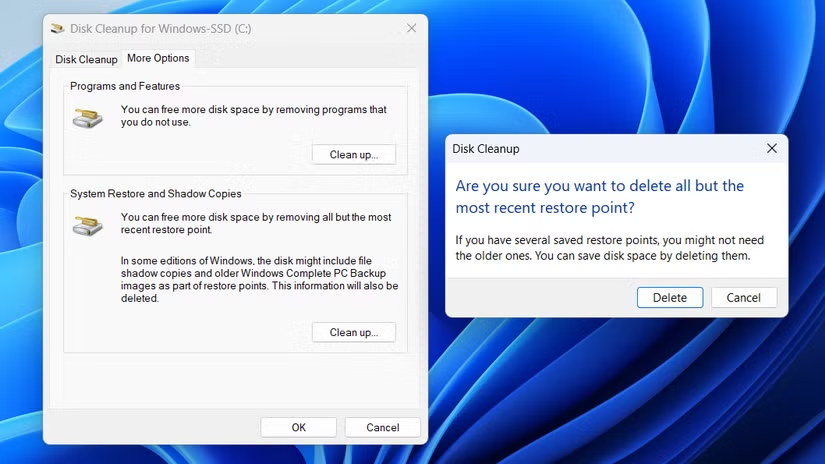
Tính năng System Restore sử dụng một phần ổ cứng để lưu điểm khôi phục (restore points). Thông thường, chúng ta chỉ cần giữ lại điểm mới nhất.
Mở Disk Cleanup > Clean up system files > More Options > Clean Up dưới Restore Point. Nhấn Delete để xác nhận xóa các điểm cũ.
4. Gỡ cài đặt ứng dụng không dùng
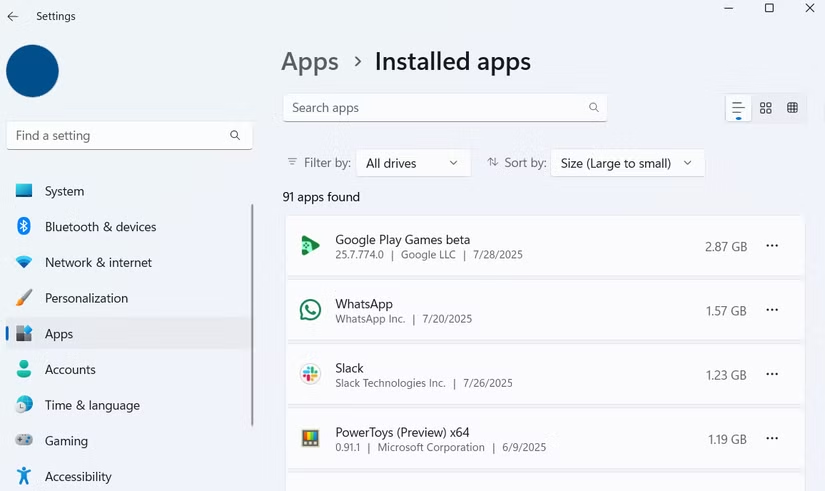
Nhiều ứng dụng cài sẵn hoặc không còn dùng đến vẫn chiếm dung lượng. Vào Settings > System > Storage > Cleanup recommendations > Unused apps hoặc Apps > Installed apps rồi sắp xếp theo dung lượng.
Dùng công cụ như Win11Debloat để gỡ sạch phần mềm rác.
5. Xóa file trùng lặp
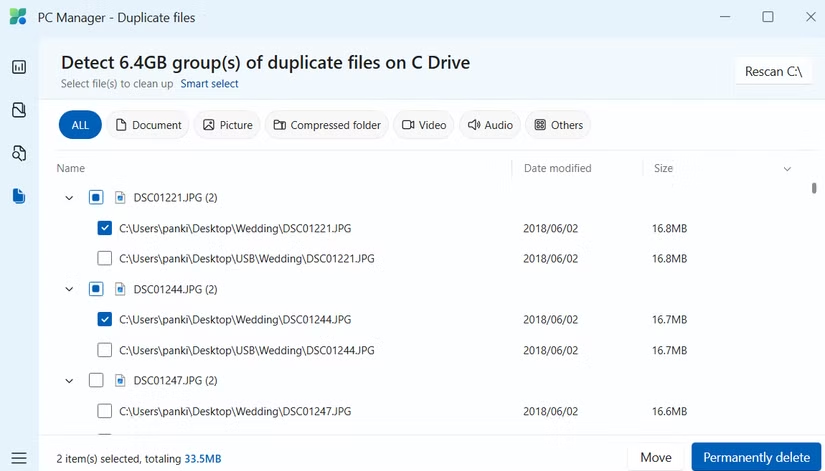
File trùng, ảnh giống nhau ở nhiều thư mục là nguyên nhân lớn gây tốn bộ nhớ. Dùng app PC Manager của Microsoft → Storage > Duplicate files để quét và xóa file trùng.
6. Nén file và thư mục lớn
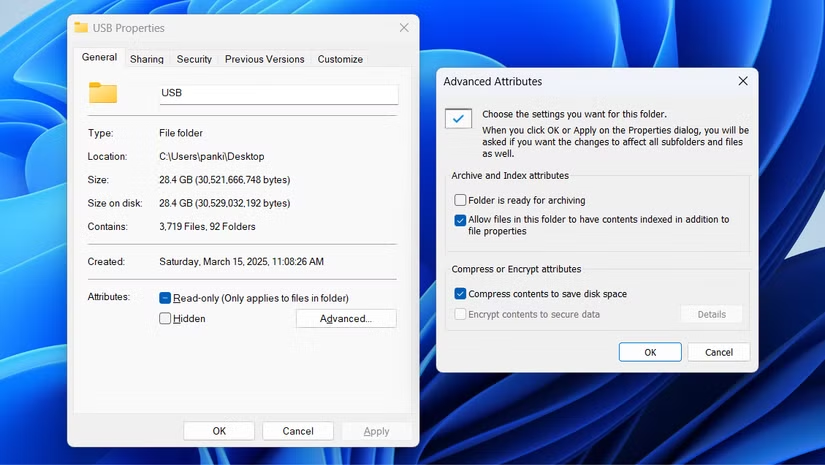
Windows có tính năng NTFS compression, giúp nén mà vẫn truy cập như file gốc. Bấm chuột phải vào file/thư mục → Properties > Advanced > Compress contents to save disk space → Apply.
Không nên dùng cho ứng dụng, file hệ thống hoặc file dùng thường xuyên vì có thể ảnh hưởng hiệu suất.
7. Chuyển file lớn lên đám mây
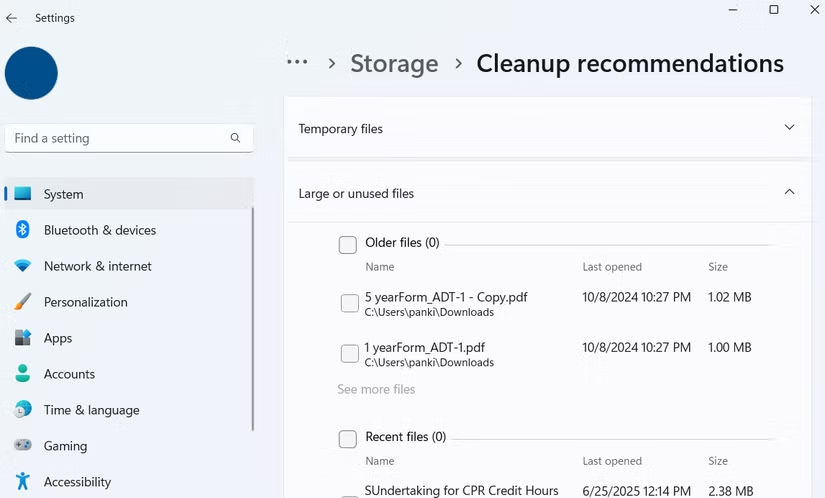
Bạn có thể dùng OneDrive, Google Drive, Dropbox... để lưu file lớn, ít sử dụng. Vào Settings > System > Storage > Cleanup recommendations > Large or unused files để tìm file phù hợp chuyển đi.
File vẫn có thể truy cập qua File Explorer nếu có Internet.
8. Xóa tài khoản người dùng không cần thiết
Mỗi tài khoản có bộ dữ liệu, app và cài đặt riêng nên chiếm không gian đáng kể. Vào Settings > Accounts > Other users → chọn tài khoản muốn xóa → Remove > Delete account and data.
Những mẹo trên có thể giúp bạn giải phóng hàng chục GB bộ nhớ mà không làm mất bất kỳ file quan trọng nào. Áp dụng đúng cách, bạn sẽ có một hệ thống Windows 11 nhẹ hơn, nhanh hơn và gọn gàng hơn rất nhiều.
(Theo MUO/Vietnamnet)

Tưởng đang nhắn tin với con gái đang sống tại Dubai, một người phụ nữ ở TP Đà Nẵng đã chuyển hơn 2,2 tỷ đồng cho kẻ mạo danh qua Facebook.
Khi nâng cấp sang tài khoản giao thông số tiền còn trong tài khoản thu phí được hoàn lại? Nếu không thực hiện chuyển đổi, chủ phương tiện có bị xử phạt khi xe không thể q...
Bún xào chay là món ăn yêu thích không chỉ đối với người ăn chay. Với sự kết hợp từ nhiều nguyên liệu khác nhau, món bún xào chay mang lại nhiều lợi ích dinh dưỡng cho cơ...
Mỹ - Cụ ông 76 tuổi thiệt mạng trong tai nạn thương tâm khi đến cuộc hẹn với nhân tình. Tuy nhiên, sau đó, gia đình phát hiện sự thật gây choáng váng.
Với những người thường xuyên di chuyển bằng xe máy - phương tiện chủ yếu ở Việt Nam, việc lựa chọn trang phục và phụ kiện phù hợp không chỉ giúp chống nắng mà còn đảm bảo...
Những người ăn thực phẩm siêu chế biến như đồ ăn liền, đông lạnh, nước ngọt có nguy cơ mắc ung thư phổi cao hơn 41%.
Đặt chân tới Havana - thủ đô của Cuba, anh Luân đi từ bất ngờ này tới bất ngờ khác. Thành phố này khác với những gì anh từng tưởng tượng, mang tới nhiều cảm xúc khó quên.
Một chiếc laptop tốt sẽ đồng hành cùng sinh viên suốt những ngày học dày đặc, chạy đua deadline. Đừng để quảng cáo hào nhoáng đánh lừa - quan trọng là cấu hình thực sự gi...
Qua công tác giám sát an toàn, an ninh mạng, Cục Công nghệ thông tin (Ngân hàng Nhà nước) đã phát hiện một số trang web được tạo ra nhằm giả mạo Cổng thông tin điện tử củ...